分不相応にも、とうとう買ってしまいました。液晶タブレット!
- お手頃価格
- 十分な機能
- 高評価
と三拍子が揃った「WACOM Cintiq16」に決めたので、そのレビューや設置方法について触れていきます。
Wacom Cintiq16、買ってどうだった?
結論を言うと「買って良かった」です。
やはり目で見たところに線が引けるというのは偉大です。
ただ合う人・合わない人がいるだろうなというのも事実。
液タブ独特の視差などに慣れることができるか否か、という壁がある感じです。
しかしそれも「使えばなんでも便利になって効率的になり絵が上手になる道具」だと勘違いせず、「新しい道具に出会った時の戸惑い」だと理解すれば慣れるまでの試用期間も乗り越えることができるでしょう。
あとはアナログと同様、手に隠れて見えない部分との整合性を取るのには練習が必要です。
それを踏まえて利用できれば、伸びしろが多々ある道具だなと感じました。
可能なら実際に触れることのできる店舗へ足を運んでみましょう。
WACOM Cintiq 16の紹介
液晶タブレットとは
そも液晶タブレットとはなんぞやというお話ですが、タブレットというものは入力装置のひとつなんです。
ペイントで絵を描こうとすると、最初はマウスで描き描きしますよね。
それがペン型の入力装置になったものを「ペンタブレット」と申します。
要はペン型マウス。
ただし描画用途で作られているので、その性能はどんどん特化して進化していきます。
例えば筆圧感知。
強弱をつけると対応ソフトでは線画太くなったり細くなったり、濃くなったり薄くなったりします。
そしてこれまでは一般的なペンタブレットというのは「板タブレット」と呼称されるものでした。
板状の装置上でペンを走らせることで入力が可能になるという物です。
僕も長らくこれを使用していました。

板タブレット(Intuos3)
前置きが長くなりましたが、この板部分が液晶になっている、つまりモニタ画面に直接ペンで入力できる装置が「液晶タブレット」です。
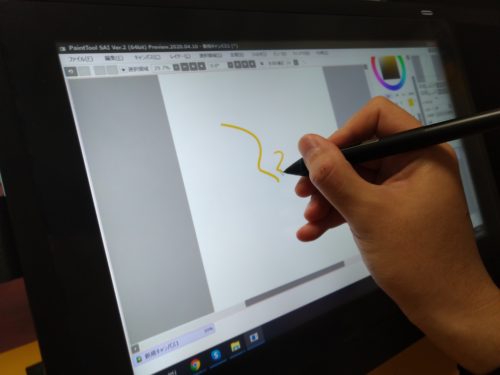
液晶タブレット
板タブレットは結構向き・不向きがあり、アナログで描くよりも断然楽!という人もいれば、アナログよりめちゃくちゃ効率が落ちるし上手く描けない!という人もいます。
僕は全然向いていませんでした。
しかしながら液晶タブレットは長らく高級品でして、全然手が出せなかったので「板タブレットに慣れるまで頑張る」or「アナログに戻る、仕上げだけデジタルにする」などの方法しかありませんでした。
昨今、中華企業がこの液晶タブレット業界に本気で乗り出してきたことで価格も下がり始め、それに対抗するかのように日本の最大手「WACOM(ワコム)」も廉価版液晶タブレットを投入してきた、そのおかげでこうして僕みたいなのでも手を出せるようになった、というわけです。
WACOM Cintiq 16、使ってみた感想は?
では実際に液晶タブレットを使ってみた感想ですが。
「もっと早く買えば良かった!」ですね。ほんとに。
メリット
作画速度がメチャクチャ速くなった
ペンタブが苦手ではあったので、もしかすると液タブに変わってもそれほど変化ないのでは……と思っていましたが、描く速度がめちゃくちゃ上がりました。それもアナログ以上に。
思ったところにポインタが置けるので、消すのも楽々。
消しても消しカスを気にすることもなく、そのたびに鉛筆を置く必要もなく。
インク瓶やインク汚れに怯えることもなく。
これが効率化か、とため息が出るほどです。
もう言い訳ができなくなったので、たくさん描いて上達していかなくてはならなくなりました(笑)。
画面サイズは十分
僕は「大きいは正義」派な描き方する人なので、15.6インチは窮屈に感じるかなぁと思っていましたが問題ありませんでした。
むしろモニターが回転できたりする設置方法を採っている人には丁度いいサイズかもしれません。
後述します(モニタ配置について)が、頻繁に配置を入れ替える使い方をしています。
20インチ越えの液タブを導入していたらかなり机回りを大改造する必要が出てきていたでしょう……。
もしくは液タブ置きっぱなしスペースを作るか。
視差
WACOM Cintiq 16はいわゆる「廉価版」ペンタブレットなわけです。
上位機種として「WACOM Cintiq Pro 16」が存在しています。
差別化されている機能としてダイレクトボンディングというものがあります。
ガラス面を薄くするんだかで、ペン先と液晶画面の距離を著しく減らし、視差を無くすという技術。
これがWACOM Cintiq 16にはありません。

視差(正面)

視差(斜め)
ひと昔前(十数年前)に液タブに憧れて店頭で触ってみたときはこの視差が激しく、思った線が描けずに購入を断念した(そもそも当時は高級品だったので買えなかったが)という経緯がありました。
今回液タブに手を出すに当たって、この視差にはドキドキしていました。
事前に改めて店頭で触った感触としては、ダイレクトボンディングが無くても楽しくお絵描きできるレベルで支障はなかったため、長時間使っても大丈夫かなーと購入を決意。
実際、一枚仕上げてみたり、ラクガキしまくってもそれほど気になりません。
無論ひとによっては気になるという方もいると思いますが、僕の中では問題にはなりませんでした。
でもダイレクトボンディング凄いですよ。上位機種とか、iPad Proなんかを触ってみたら「なんじゃこれ」と思わないレベルで自然に描けます。
無くても問題ないけど、あると幸せになる。
でもそこに追加で10万近くぶち込むほどの利点は、僕の技術ではまだ感じ取れないなぁというところですね。
追従性
これもまた十数年前の液タブが比較対象になってしまうのですが、思ったところに線を引こうとしてもポインタがちゃんとついてこないという現象がありました。
恐らくは処理性能の差だとは思うのですが、思った線を引けないというのはとても煩わしいものです。
これがWACOM Cintiq 16では(というか最近の液タブでは?)ちゃんとペンを動かした線を追ってくれるというある意味で当たり前のことがついに実現しているわけで、ストレスなく線を引くことができます。
発熱
全然熱くありません。
あれ?液晶タブレットってかなり発熱するんじゃなかったっけ?と思いましたが、今のところ低温やけどとかの恐れもまったくないレベル、あぁほのかに暖かいかなってレベルでしかありません。
同時期に出ている他の機種はかなり発熱するものもあるらしい(WACOM Cintiq Pro 16は発熱かなりするとかいう噂)ので、解像度とか視差が問題なければWACOM Cintiq 16のがオススメできちゃうかも?
デメリット
Pro Pen 2
比較対象が十数年前のIntuos3用ペンなのですが、サイドスイッチなんかは間違って押すことが増えた気はします。

Pro Pen 2 ペン先 1日半くらいでこんなに削れた
またペン先の減りが尋常じゃなく早い。ペーパーライクフィルム貼っているとはいえ、早すぎる。
1日半描いたら交換しないといけないくらい。
削れたせいで尖ってしまい、ペーパーライクフィルムに傷がつきました_:(´ཀ`」 ∠):_
Intuos3のペンは購入してからずっとペン先変えずに済んでいたので焦ります。
しゃーないので非公式ですがPro Pen 2用の「セラミックハイブリッド芯」なるものを購入しました。
窒化ケイ素セラミックを使った製品だそうで、他にステンレス芯もあるようです。
セラミックハイブリッド芯の方が強そうなのでこちらにしました(笑)。

実際に使ってみた感想はまた後日レビューしてみようと思います。
配置方法にちょっとひと工夫
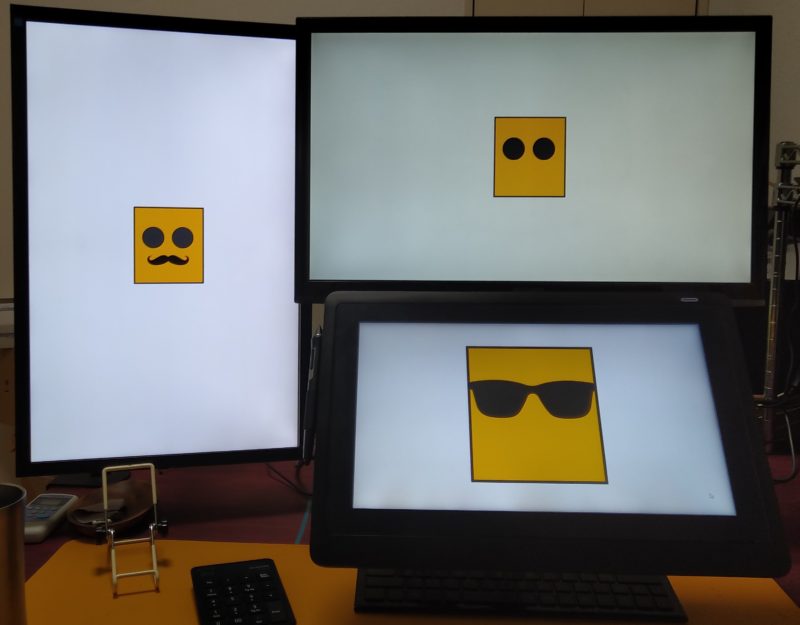
僕は元々デュアルディスプレイ(モニタ2画面)という環境で作業していました。
モニタが2画面あるというのは非常に使い勝手が良く、パソコン作業の多い方には全力でオススメできます。
そこに液晶タブレットが追加されたので、トリプルディスプレイというちょっと使用人口が少な目な作業環境になってきました。
またWACOM Cintiq 16は画面サイズが15.6インチですので、ブログ執筆や動画視聴などにはちょっと物足りないことも。
ということで液晶タブレット使用時と未使用時など様々な使用環境でモニタ配置や使用モニタを切り替えられるようにしました。モニタ配置についての記事や、モニタの切り替えについての記事を参考にしてください。


(2022年5月追記)
現在はノートパソコンと繋ぎ、スタンドに置いて利用しています。



